
最近都在玩Flex,好久都沒有發表Photoshop的教學文章了,因此今天花了一點時間,整理了朋友近期最常詢問到的問題,而今天要為各位介紹是,如果將一張彩色照片,背景變黑白、主角依然保持彩色,這不是什麼太困難的技巧,卻是很多朋友經常遇到的問題,雖然不難但其中卻隱藏著一個很重要的觀念,要如何實現出此效果,如你已經知道怎麼做的朋友們,也先別急著離開,聽聽看梅干的作法吧!如有更好的作法也歡迎你的提供。
彩色照片轉黑白照片的最佳方法:
在要開始製作之前,先來了解一下如果將彩色照片轉成黑白,這算是本範例最重要的地方,將彩色照片轉成黑白,大至作法有:1、將色彩模式更改為灰階 2、去除飽合度 3、利用調整中的黑白 4、漸層對應….等四種方式,這四種方法,梅干只挑選了1、2、4這三種方式來跟各位解說,至於為何梅干不愛用黑白,等下再來為各位解說。
由下圖中各位可以看到,左上為原圖、右上轉灰階、左下去除飽合度、右下漸層對應,從這四張中各位有看到什麼不一樣嗎?是否有發現到,左下角使用的去除飽合度,某些蔬菜的層次都糊在一起了,但去除飽合度卻是大家最常使用到的,因此去飽合度的作法梅干較不建議,反觀右下角那一張,則是透過由0~255色階漸層對應,讓照片擁有了255完整灰色色階,比原來的由彩色轉灰階的效果還好,因此,此方法是梅干目前認為效果最好的,至於為何不用黑白,雖然在黑白中提供了好幾道的色光,讓使用者自行去作設定,但除非你的記憶與色彩敏感度驚人,否則一切都評自已的肉眼在瞎調,有了基本認識後,接下來就可以開工囉!
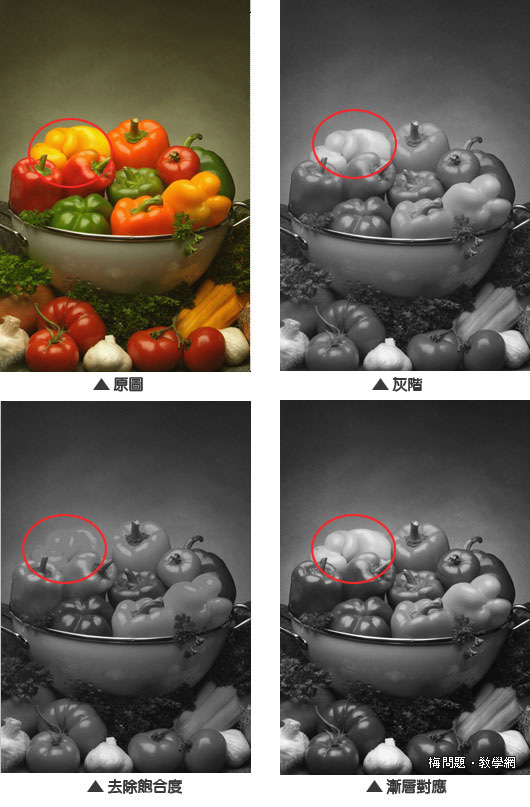
Step1
首先,開啟一張彩色照片,並新增一個【漸層對應】的調整圖層,接著請選擇由黑到白的漸層方式,如下圖所示。
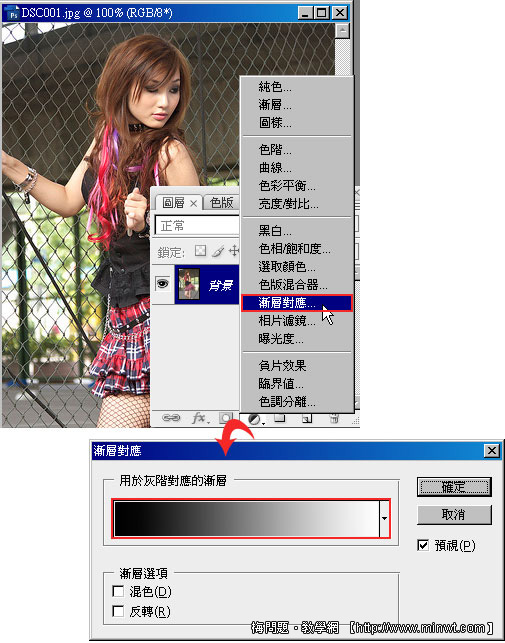
Step2
完成後會照片中的彩色照片,隨便已變成黑白了,同時在圖層的地方,也多了一個剛所新增的調整圖層。
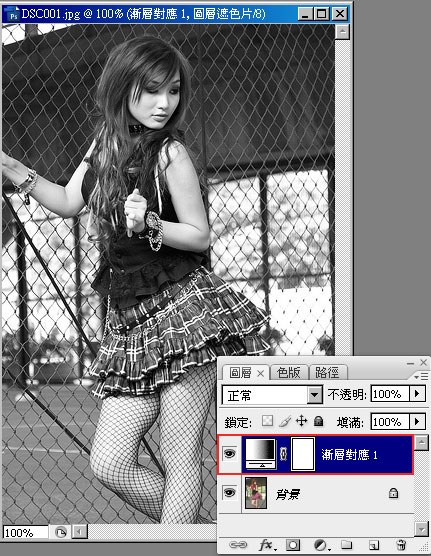
Step2
先將前影色為黑色,再選擇工具箱 / 筆刷工具,將筆刷選為毛邊筆刷,對著畫面中的主角範圍來回塗鴨。
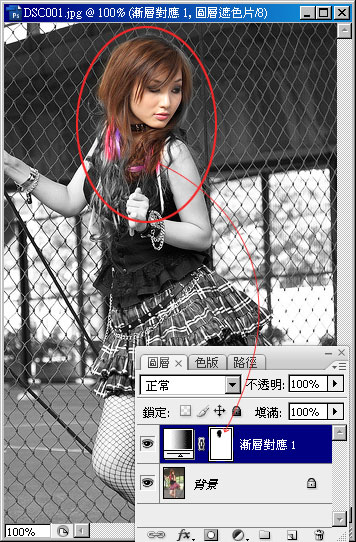
Step3
哈哈~簡單吧!隨即就已完成背景黑白、主角彩色的效果。


